PDF转Word如何编辑PDF文件
pdf转换器是一款超智能的pdf转换器,成为你文档转换的智能管家!最近,很多网友问小编PDF转Word如何编辑PDF文件,PDF文件是用于一些会议展示,那么PDF文件的内容也是不能进行修改的,想要对PDF文件内容进行操作那么就需要进行文件格式转换,下面小编就把PDF转Word编辑PDF文件的技巧分享给大家!
PDF转Word如何编辑PDF文件:
在电脑中打开需要进行编辑操作的PDF文件
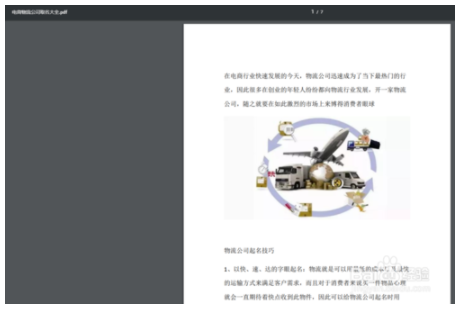
找到带有“PDF转Word字样的板块,进行点击
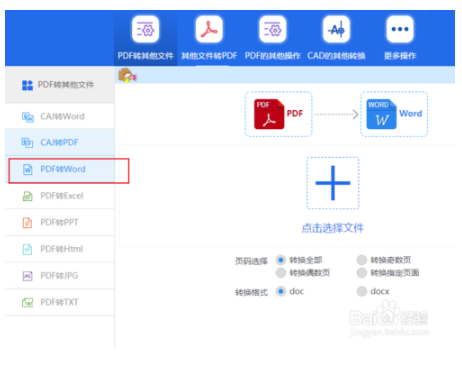
之后就进入到“PDF转Word的转换操作页面中,可以看到中间的空白虚线框,点击后就可以跳转到桌面,然后进行文件的添加
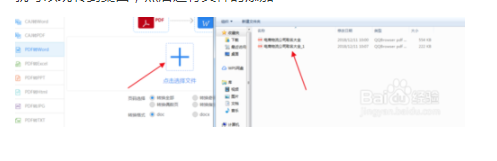
这些操作完成后,在页面的下方还有一些设置的选项,因为我们是转换全部,所以默认系统选择就可以了,如果你只是想转换某一页或是PDF文件中的部分内容,可以根据下面的提示自己进行设置
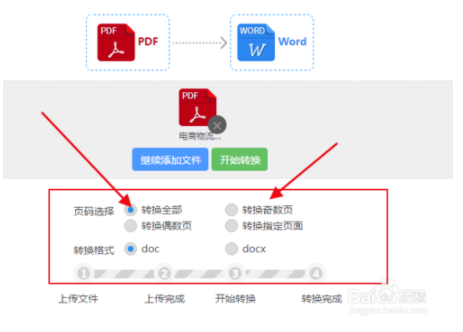
最后就可以点击开始转换了,转换后的PDF文件就变成了Word文档,我们可以在里面进行内容的修改,然后在转换回PDF格式
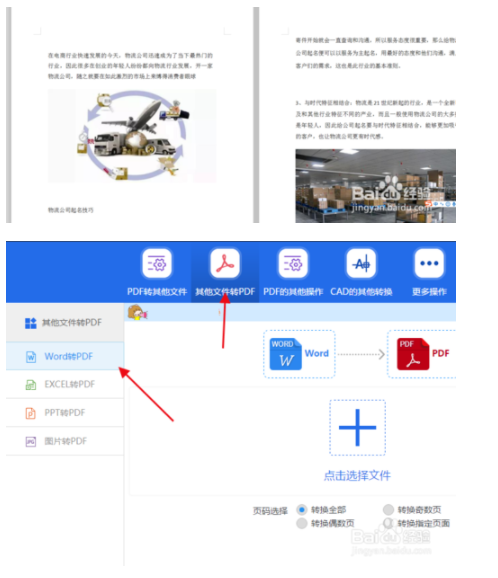
并且文件转换是可以一次性进行多个文件批量转换的,只要点击页面中的“继续添加就可以了
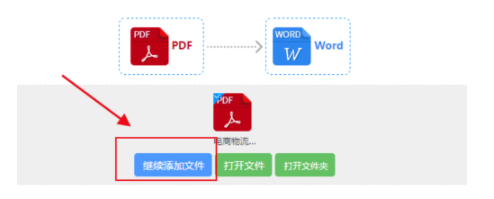
以上便是PDF转Word编辑PDF文件的技巧了,需要的小伙伴赶紧动手试试看吧,希望可以帮助到你,感谢大家对我们系统天地的喜欢,觉得本文不错就收藏和分享清理吧!如果大家有什 么更好的方法也可以和我们分享一下!









 苏公网安备32032202000432
苏公网安备32032202000432